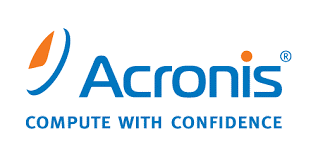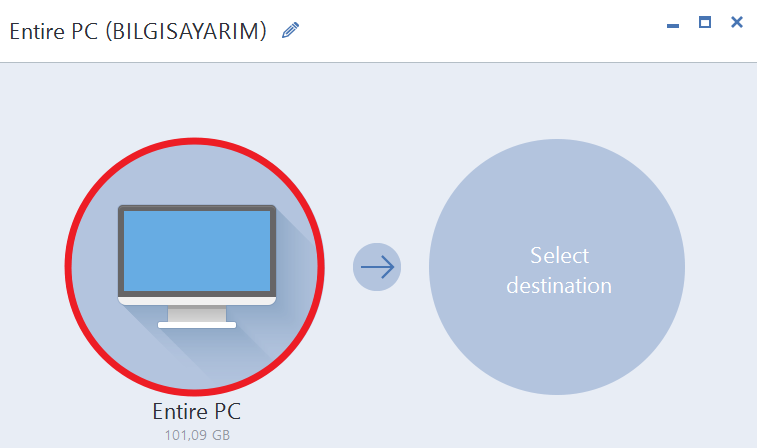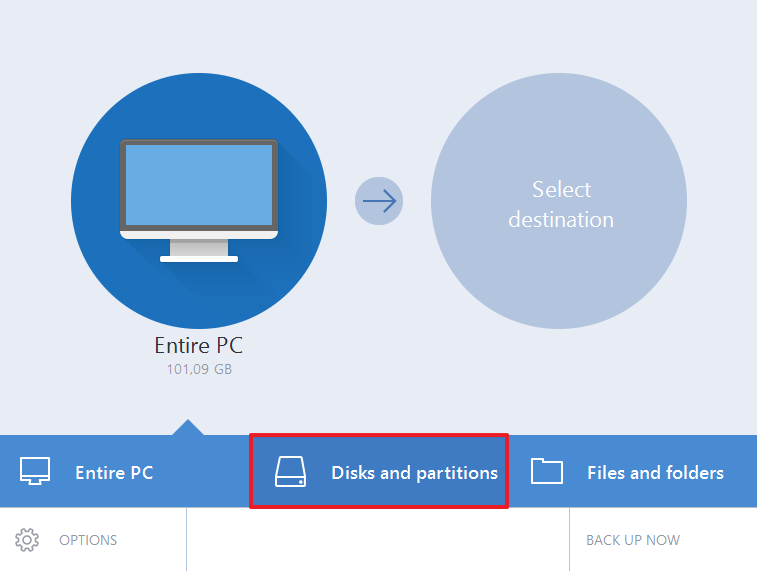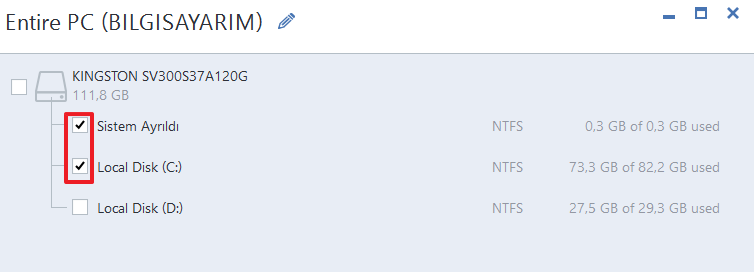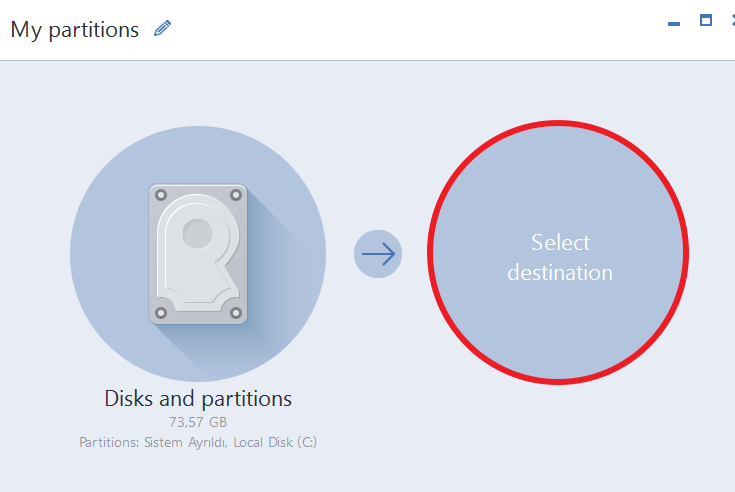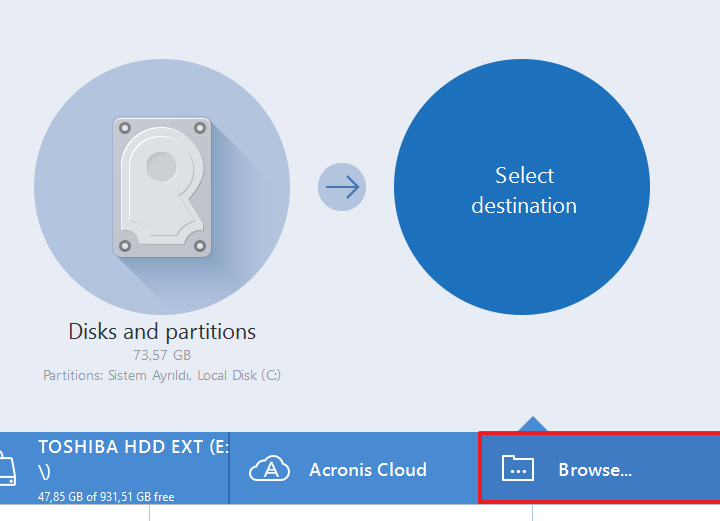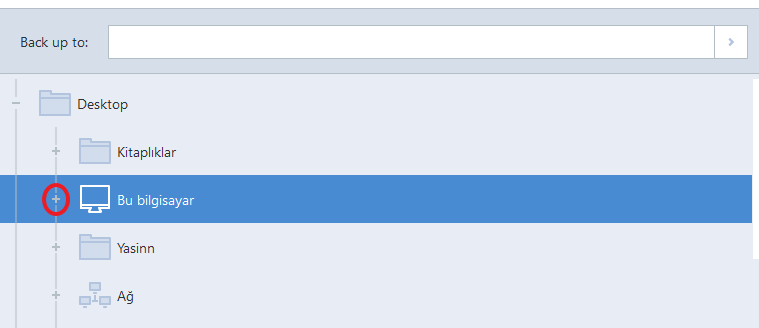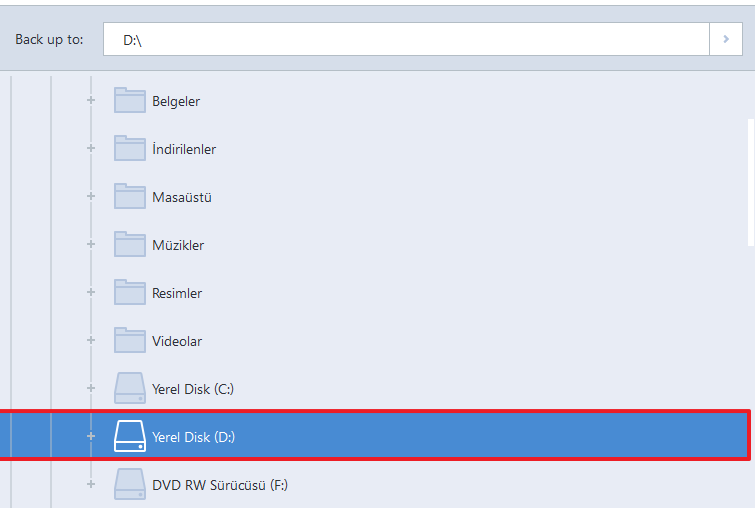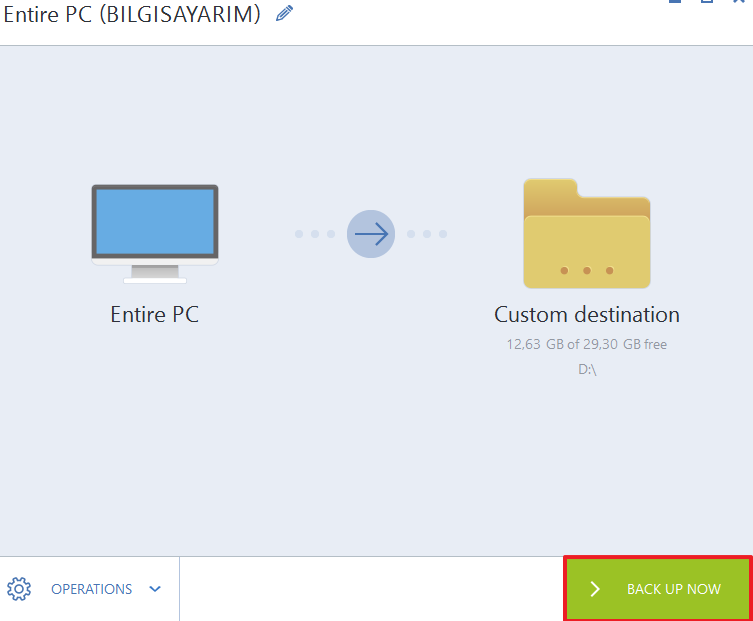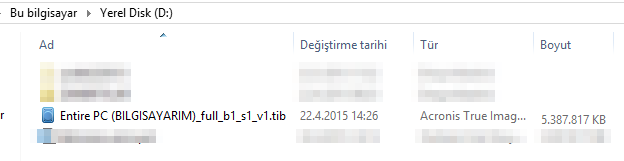Acronis 2015 yüklü bilgisayarımızda Programı çalıştıralım. Açılan ekranda Yedek aldığımız bilgisayar ismi görüntülenecektir. Bu ismi tıklatalım.
Tıkladıktan sonra hemen tıklanılan yerin alt kısmında açılacak olan yedekleme çeşidi sorulacaktır. Bu kısımda siz ister belirlediğiniz bir klasörün yedeğini almak istersiniz isterseniz de bir sürücünün hepsini yedekleyebilirsiniz. Bizim tercihimiz Sürücü yedeklemeden yanadır. Şimdi Sürücüyü yani Disk and partition u tıklayalım.
Açılacak olan sayfada yedeklemesini istediğiniz disk bölümleri açılacaktır. Burada yapmanız gereken eğer ki işletim sisteminin yedeğini alacaksanız işletim sisteminin kurulu olduğu diski ve ön bellek diskini işaretleyelim. Diğer disklerin işaretini kaldıralım.
Sonrasında yüklemek istediğimiz bölümün bilgileri ekrana getirmek için select destination u tıklayalım.
Hemen altında açılan sekmelerden yedeğinizin alınacağı konumu belirlemeniz için Browse yi tıklayalım.
Açılan listede Kaydedeceğimiz konumu seçelim. Eğer farklı bir sürücüye kaydedeceksek Bilgisayarım ya da Bu bilgisayar yanına ki + (artı) işaretine tıklayıp konum belirleyelim.
Konumumuzu seçelim
Sonra açılan ana ekranda sağ alt köşede bulunan Back up now ı tıklayalım.
Yedek alma işleminizin zamanı yedek almak istediğiniz sürücünün boyuta göre değişecektir. İşlem bittikten sonra yedek aldığınız konuma gidip yedeğinizi görüntüleyebilirsiniz.